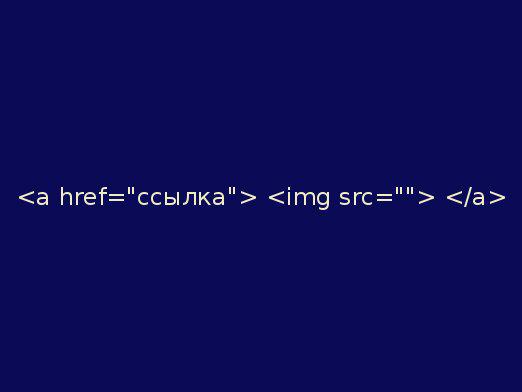흑백으로 사진을 찍는 방법?
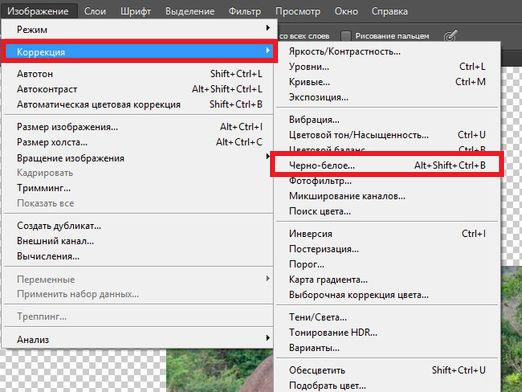
물론, 밝은 색상이 좋지만, 그들이 말하는 것처럼,그 자리에있는 모든 것. 때로는 흑백 이미지가 컬러 이미지보다 훨씬 좋아 보이기 때문에 이미지에 단순함과 엄격함이 부여됩니다. 따라서 컬러 사진을 흑백으로 만들려면 어떤 경우에는 매우 적합 할 것입니다. 또한 Photoshop에서 흑백 모드로 이미지를 전송하는 데 많은 시간이 필요하지 않습니다.
Photoshop에서 흑백으로 사진을 만드는 방법
- Photoshop 편집기에서 이미지를 열고,흑백 모드로 변환하려고합니다. 이렇게하려면 탐색기 창에서 원하는 이미지가있는 파일을 마우스 오른쪽 단추로 클릭하십시오. 그런 다음 상황에 맞는 메뉴에서 "연결 프로그램"을 클릭하십시오. 파일을 열 수있는 프로그램 목록에서 Photoshop을 선택해야합니다.
- 이미지를 흑백으로 번역하십시오. 이 작업은 이미지 메뉴를 통해 수행 할 수 있습니다. 이 메뉴에서 모드 그룹을 선택하고 메뉴에서 그레이 스케일 매개 변수를 선택하십시오. Image 메뉴의 Adjustment 메뉴에서 Desaturate 명령을 사용하여 시각적으로 비슷한 결과를 얻을 수 있습니다. 그러나이 경우에는 흑백 이미지가 RGB 모드로 표시되므로 색칠 된 레이어를 적용 할 수 있습니다.
- 이미지의 명암 및 밝기를 조정합니다. 이 작업은 Image (이미지) 메뉴의 Adjustment (조정)에서 Brightness / Contrast (밝기 / 대비) 항목을 사용하여 수행 할 수 있습니다. 나타난 창에서 "슬라이더"를 드래그하여이 두 매개 변수를 조정하십시오. 조정 내용을 변경 한 결과가 즉시 그림에 표시됩니다. 긍정적 인 결과를 얻은 후에 확인을 클릭하십시오.
- 이제 흑백 결과를 저장하십시오.JPG 형식의 이미지. 파일 메뉴의 다른 이름으로 저장 옵션을 사용하십시오. 물론 저장 명령을 사용하여 파일을 저장할 수 있지만이 경우 원본 이미지가 손실 될 수 있으며 나중에 유용 할 수 있습니다.
창이 열리면 JPEG 파일의 유형을 찾아 선택하고 저장할 파일의 이름을 입력 한 다음 키보드의 "저장"버튼을 클릭하십시오.
결과로 나타나는 JPEG 설정 창에서 다음을 선택해야합니다.파일 압축 수준. 슬라이더를 드래그하여 수행하거나 4 가지 품질 중 하나를 선택할 수 있습니다. 확인을 클릭하십시오. 그리고 새로운 흑백 그림이 준비되고 저장됩니다.